What To Know
- Settings > [navn] > Medie og køb > Se konto >Land/region > Skift land eller region
- Vælg din nye region, tryk på Agree, og indtast en ny betalingsmetode.
- Før du ændrer, skal du downloade alle apps og medier, fuldføre eller annullere abonnementer og bruge din Apple ID-saldo.
Instruktionerne i denne artikel dækker alt, hvad du behøver at vide for at ændre region på din iPhone.
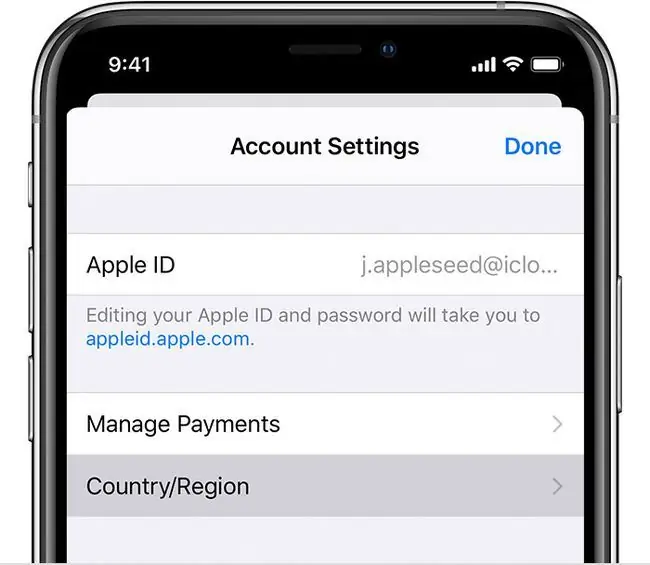
Sådan ændres region på iPhone
Er du klar til at ændre region på din iPhone? Bare følg disse trin:
- Tryk Indstillinger.
- Tryk på [dit navn] øverst på skærmen.
-
Tryk Medier og køb.

Image - Tryk på Se konto.
- Hvis du bliver bedt om at logge ind på dit Apple-id, skal du gøre det.
-
Tryk Land/region.

Image Hvis du stadig har nogen abonnementer, medlemskaber eller andre ting, der forhindrer dig i at ændre din region, vil du se en fejlmeddelelse på dette tidspunkt. Du kan tjekke dine abonnementer i dit Apple ID. Adresser disse elementer, og følg disse trin igen.
- Tryk på Skift land eller region.
- Vælg din nye placering.
- Tryk på Agree på vilkår og betingelser.
- Vælg din betalingsmetode i dit nye land/område, indtast faktureringsoplysningerne, og tryk på Next.
Hvad sker der, hvis du ændrer region på din iPhone?
Hvis du flytter til et nyt land eller område, skal du opdatere din iPhone, så den matcher din nye placering. Det er nemt at gøre det, men konsekvenserne er mere komplekse.
Den region, din iPhone er indstillet til, bør matche den region/land, hvor du bor. Det skyldes, at regionen bestemmer, hvilke funktioner, indhold og tjenester der er tilgængelige. For eksempel er ikke alle apps eller film tilgængelige i alle lande, og forskellige love i hvert land betyder, at nogle funktioner på iPhone - såsom iMessage, Find My eller FaceTime - ikke er tilgængelige.(Apple vedligeholder en nyttig land-for-land-liste.)
Når du ændrer region på din iPhone, angiver du, hvor du bor, og dermed hvilket sæt love og aftaler, der styrer din iPhone, og hvilke tjenester der skal være tilgængelige for dig. Hvis du er flyttet fra en region til en anden, kan du miste adgangen til indhold, der er tilgængeligt i dit tidligere land (selvom du muligvis også får nye typer).
Hvad skal du gøre, før du ændrer din iPhone-region
Før du ændrer region på din iPhone, skal du gøre følgende:
- Annuller abonnementer, inklusive iTunes Match. Du kan muligvis gentilmelde dig på din nye placering.
- Brug penge, du har gemt i dit Apple-id. Du bliver nødt til at gøre dette, fordi saldi ikke overføres på tværs af lande/regioner.
- Annuller medlemskaber, forudbestillinger af medier, sæsonkort eller andet indholdskøb, eller lad dem udløbe. Du kan muligvis genkøbe dem i dit nye område.
- Download alle apps eller medier (musik, film, tv osv.), du vil sikre dig, at du har. Da nogle ting, der er tilgængelige i dit nuværende område/land, muligvis ikke er tilgængelige i dit nye, sikrer downloading, at du har dem.
- Har en gyldig betalingsform placeret i dit nye område/land.
FAQ
Du har prøvet at skifte region på din iPhone, men det virker ikke. Hvorfor?
Du skal bruge hele din butikskredit, annullere alle dine abonnementer og indtaste en ny betalingsmetode for det land, du skifter til, før du kan skifte region. Hvis du prøver at skifte, og du får fejlmeddelelser, skal du dobbelttjekke for at sikre, at ingen af disse ting forstyrrer. Det inkluderer alle udestående refusioner, forudbestillinger, filmleje eller sæsonkort. Du kan også have problemer med at skifte region, hvis du er en del af en familiedelingsgruppe.
Er det ulovligt at ændre region på din iPhone?
Selv om du ikke bryder nogen love ved at bruge et andet lands region på din iPhone, kan det overtræde Apples servicevilkår. Du kan skifte region og gennemse et andet lands App Store, men du kan ikke foretage køb uden en gyldig adresse og betalingsmetode fra det pågældende land.






